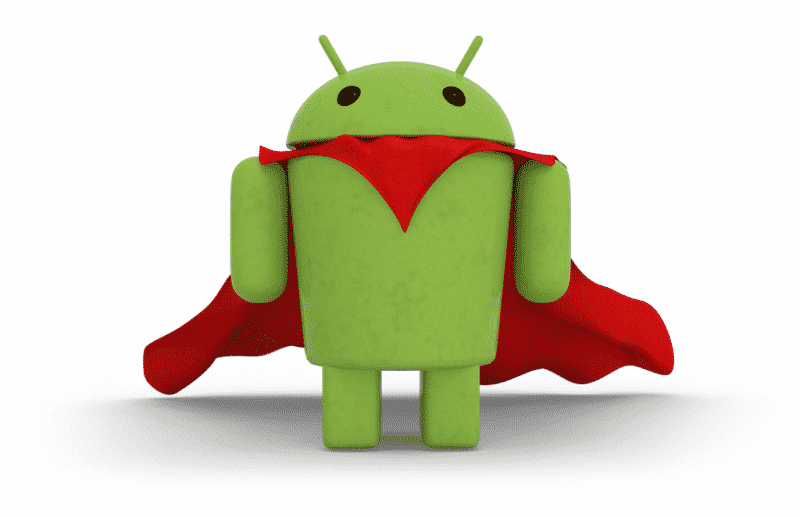
Как установить Ubuntu на телефон Android с помощью Linux Deploy
Содержание
Легко забыть, что Android является операционной системой на основе Linux. Это так, и он сохраняет некоторую открытость и гибкость, которые привлекают людей к платформе Linux. Например, вы можете фактически установить полный дистрибутив Linux на свое устройство Android. Изучите, как установить Ubuntu на телефон Android с помощью Linux Deploy. Приложение установит среду рабочего стола Linux.
И вы можете использовать этот же метод для установки Debian или других других дистрибутивов Linux.

Примечание: вам нужно Выполните рутирование вашего Android-устройства перед началом этого процесса.
Установите и разверните Linux на Android
Сначала установите BusyBox. Это набор инструментов, который разблокирует ваш телефон Android для различных команд Linux. Они необходимы для запуска и работы Ubuntu. Вам не нужно активно использовать его после его установки.
Вам также понадобится VNC Viewer, приложение для удаленного рабочего стола. Оно создает окно, в котором Ubuntu будет работать на вашем устройстве Android. Это то, что вы в конечном итоге будете использовать для запуска и запуска Linux.
Наконец, вам нужно установить Linux Deploy, который вы будете использовать для установки Ubuntu. (или одной из нескольких разных версий Linux).
После установки Linux Deploy откройте его и коснитесь значка с тремя ползунками в правом нижнем углу.
Здесь вы можете выбрать дистрибутив Linux, который вы хотите установить. (Просто нажмите «Распространение», затем выберите название дистрибутива — мы пошли с Ubuntu.)
После этого прокрутите до раздела графического интерфейса в нижней части. Коснитесь поля «Включить» и убедитесь, что VNC выбран в графической подсистеме.
Как только вы это сделаете, вы также можете перейти в настройки графического интерфейса пользователя. Чтобы установить разрешение Linux после его запуска. Если у вас нет планшета, разрешение по умолчанию 1920 x 1080 на большинстве смартфонов, вероятно, слишком велико для того, чтобы практически использовать Linux. Поэтому мы рекомендуем снизить его до 1024*576 или 1152*648.
Наконец, прокрутите назад примерно на полпути, пока вы не найдете имя пользователя и пароль пользователя. Запишите их или замените их своими.
Это все настройки, которые необходимо настроить. Вернитесь на начальный экран Linux Deploy. Нажмите значок меню из трех точек в правом верхнем углу и нажмите «Установить».
Установка может занять от одной до нескольких минут, в зависимости от скорость вашего смартфона.
После завершения (обозначается как & lt, & lt, & lt, развернуть сообщение внизу журнала установки), нажмите Пуск в левом нижнем углу, затем ОК. Как только вы увидите сообщение & lt, & lt, & lt, Start в нижней части журнала, Linux развернут и запущен.
Запуск Linux на Android
Но для того, чтобы действительно увидеть и использовать Linux, вам нужно использовать VNC Viewer. Откройте VNC Viewer, нажмите зеленый значок + в правом нижнем углу. Затем в поле «Новое подключение» введите localhost в качестве адреса. И присвойте имя подключения по вашему выбору. (Мы пошли с Linux.) Нажмите Создать.
Коснитесь нового соединения в VNC Viewer, чтобы открыть его, и ваша сборка Linux должна открыться!
На нем ничего не будет установлено по умолчанию. Но вы можете зайти в терминал и установить sudo apt-get для установки различного программного обеспечения. Как это обычно делается в Linux.
Заключение
Вот и все. Теперь у вас есть полностью функциональный дистрибутив Linux на вашем Android-устройстве.
Если в какой-то момент вы решите, что Linux вам больше не нужен, это не случай удаления Linux Deploy. Вместо этого вам нужно использовать файловый менеджер с правами root (мы использовали Root Browser). Найти каталог /data/user/0/ru.meefik.linuxdeploy/env и удалить его. (Вы можете изменить каталог установки Linux по умолчанию в меню параметров развертывания Linux).
